| win10 系统修改无线网卡MAC地址 | 您所在的位置:网站首页 › mac无线网卡怎么用 › win10 系统修改无线网卡MAC地址 |
win10 系统修改无线网卡MAC地址
|
win 10系统更改无线网卡MAC地址
在网上找到了两种不使用第三方软件修改网卡mac地址的方式,和使用第三方软件修改MAC地址的方式 参考链接:https://blog.csdn.net/zp357252539/article/details/73528005/ 第一种,直接在设备管理器中修改,如图所示,我的无线网卡没有Network Address选项,因此这种方式行不通。 第二种, 编辑注册表修改网卡地址,比较通用 1:查看原来的MAC地址 第三种, 使用第三方软件修改。 注意:mac地址的修改需要满足一定的规则,在测试过程中发现我把30-B4-9E-D0-F8-2D 改成 30-B4-9E-D0-F8-2F并不生效,最后改成了32-B4-9E-D0-F8-2E 参考资料: win10中修改mac地址(总有一款适合你):https://blog.csdn.net/zp357252539/article/details/73528005/ 无线网卡mac地址修改:https://blog.csdn.net/q1063823095/article/details/78657853 |
【本文地址】

 2:快捷键win + R打开windows运行,运行注册表编辑器。
2:快捷键win + R打开windows运行,运行注册表编辑器。  3: 找到注册表路径: HKEY_LOCAL_MACHINE\SYSTEM\CurrentControlSet\Control\Class{4D36E972-E325-11CE-BFC1-08002BE10318}
3: 找到注册表路径: HKEY_LOCAL_MACHINE\SYSTEM\CurrentControlSet\Control\Class{4D36E972-E325-11CE-BFC1-08002BE10318}  下面一般有十几个0000 - 0016 N个子项 然后搜索无线网卡的描述名称(TP-LINK),找到对应的项。
下面一般有十几个0000 - 0016 N个子项 然后搜索无线网卡的描述名称(TP-LINK),找到对应的项。  找到相关描述信息确定是我们自己的无线网卡。
找到相关描述信息确定是我们自己的无线网卡。  新建立一个键值对,填写为需要修改为的MAC地址(里面的32B49EDDF82E就是修改后的的MAC地址)
新建立一个键值对,填写为需要修改为的MAC地址(里面的32B49EDDF82E就是修改后的的MAC地址)  4:禁用并重新启用无线网卡。 网络和Internet设置
4:禁用并重新启用无线网卡。 网络和Internet设置 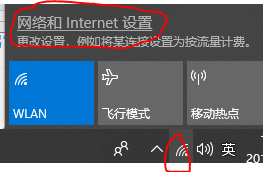 更改适配器设置
更改适配器设置 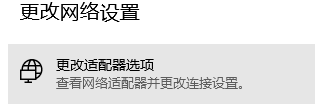 禁用后再重启网卡
禁用后再重启网卡 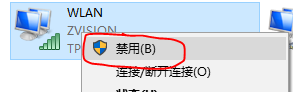 5:查看修改完成之后的MAC地址
5:查看修改完成之后的MAC地址 